
Ulysses — это лучшее приложение для писателей и редакторов. Удобный и понятный интерфейс, мощные возможности организации документов, прозрачная синхронизация и экспорт во все форматы делают его незаменимым инструментом для всех, кто работает с текстом на Маке, Айфоне и Айпаде.
Ранее я уже рассказывал о Ulysses. За прошедшее время приложение обзавелось рядом новых и полезных функций, изменилась модель монетизации, а скоро выйдет ещё одно обновление под номером 15.
Интерфейс Ulysses
Сначала давайте посмотрим на интерфейс в целом. Самых важных панелей три. Вот они по порядку слева направо:
- библиотека,
- список страниц,
- редактор.

Why should you read James Joyce’s «Ulysses»? — Sam Slote
В библиотеке содержатся все документы, в том числе файлы из внешних источников. Библиотека состоит из разделов; их может быть больше или меньше в зависимости от того, пользуетесь ли вы iCloud.
В списке страниц живёт весь текст, который вы пишете в Ulysses.
В Ulysses три вида разной степени детальности: трёхпанельный (библиотека, список страниц и редактор), двухпанельный (список и редактор) и только окно редактора. Для переключения между ними служат горячие клавиши ⌘1 , ⌘2 и ⌘3 . Также можно использовать кнопку слева вверху на панели инструментов.


Библиотека: группы и фильтры
Группы и фильтры — основные инструменты, помогающие упорядочить страницы в библиотеке. Они функционально схожи с папками и смарт-папками в Finder.
Создаются группы и фильтры через меню «Файл». Как группы, так и фильтры можно вкладывать в уже существующие группы. Если выбрать группу в библиотеке, все страницы из неё отобразятся в списке страниц. Выбранная страница, в свою очередь, откроется в окне редактора.
Фильтры представляют собой особый вид групп. Фильтр показывает все страницы своей группы, соответствующие заданным условиям. Например, можно создать фильтр, который будет выдавать только страницы, помеченные ключевым словом «круто». Если разместить его в подгруппе — скажем, на шестом вложенном уровне, — он отобразит только страницы из подгруппы шестого вложенного уровня.
Если выбрать сразу несколько групп и фильтров (делается это с зажатым ⌘ ), в списке страниц отобразятся все страницы, которые входят в эти группы или фильтры.
Страницы
Текст в Ulysses пишется на страницах. Страницы схожи с обычными текстовыми документами, но им не нужен ни заголовок, ни имя файла.
Ulysses 3: обзор markdown редактора для Mac OS
Страницы создаются сочетанием клавиш ⌘N или кнопкой «Новая страница» на панели инструментов.
Текста на странице может быть сколько угодно. Отдельные страницы можно перемещать и сортировать. Также можно выбрать несколько страниц и склеить их ( ⌘J ) — в редакторе они будут вести себя как одна длинная простыня. Это удобно, если вы пишете длинный текст небольшими главами.


Любую страницу можно разделить на две и отправить текст справа от курсора на новую страницу («Правка» — «Разделить по курсору»). Так же легко объединить несколько страниц в одну («Файл» — «Объединить страницы»).
Дополнительная приятность
Поскольку страницы обычно идут списком, переходить к следующей или предыдущей странице в редакторе очень просто. Делается это клавишами ⌥⌘↓/↑ .
Мощная машина для работы с текстом
Сила Ulysses — в том, что он строится на текстовой разметке Markdown XL, поддерживающей теги, аннотации, сноски, разделители и многое другое. Форматирование в нём выполняется только при экспорте готовой книги, сценария или статьи. Не отвлекайтесь на оформление. Пока не поставлена заключительная точка, сконцентрируйтесь на главном: на том, что вы хотите сказать. Прозрачный интерфейс и продуманный набор инструментов помогут эффективно работать всегда: от пролога до заключения, от первого наброска до сдачи в печать.
Настройка редактора
Присутствует возможность настроить окно редактора в котором набирается текст: изменить шрифт, цветовую гамму, межстрочные и межабзацные интервалы. Включить подсветку синтаксиса, отображение вложенных изображений и многое другое.
Для каждой записи можно присваивать теги, добавлять ключевые слова, ставить цель: сколько знаков или слов вы хотите написать, добавлять комментарии и примечания. Окно статистики отображает всю информацию о тексте: количество знаков, слов, предложений и время необходимое на прочтение данного текста.

Написали большой документ? Вы можете легко перемещаться по нему по заголовкам, без необходимости листать его в поисках нужного места в тексте.

iCloud синхронизация: всегда с вами, всегда под рукой
Всё, что вы пишете — будь то роман, дневник или конспекты лекций, — хранится в единой библиотеке. Документы автоматически сохраняются, изменения синхронизируются на лету. Версии Ulysses для macOS и iOS равны по возможностям, поэтому где бы вас ни застало вдохновение — весь текст и все инструменты работы с ним будут под рукой. Синхронизация практически моментальная и работает в фоне, так что не нужно запускать приложение на другом устройстве, чтобы синхронизировались изменения. Очень важный момент заключается в том, что за все годы использования приложения у меня ни разу не возникло проблем с синхронизацией документов.
Экспорт электронных книг, DOCX, PDF и HTML
Готовый текст Ulysses умеет экспортировать во все распространённые книжные форматы (ePub, PDF и документы Word), а также создавать из него HTML, который заработает на любом сайте. Для каждого формата экспорта доступны несколько вариантов оформления. Поддерживаются и пользовательские стили.

Экспорт: стили
Стиль экспорта — это набор правил вёрстки, по которым теги семантической разметки текста преобразуются в типографское оформление.
Вот, например, Troy — стиль для PDF и DOCX:
Основной текст: Helvetica Neue Regular, 10,5 pt.
Смысловое выделение: курсив.
Для каждого формата экспорта есть несколько стандартных встроенных стилей. Переключаться между ними можно через выпадающее меню в окне быстрого экспорта. Полный список доступен в разделе «Настройки» — «Стили». Там же можно дублировать стили и создавать на их основе свои, отключать ненужные, а также загружать и импортировать стили с Ulysses Style Exchange.
Создание своих собственных стилей особенно удобно. Довольно часто я экспортирую свои записи в PDF формате, чтобы отредактировать их при помощи Apple Pencil. Я настроил экспорт в PDF с увеличенным расстоянием между предложениями, чтобы мне было удобно делать пометки и вносить изменения.
Публикация на WordPress и Medium
Ведёте блог? Ulysses поддерживает публикацию статей и заметок на WordPress и Medium. Записи отправляются на WordPress вместе с иллюстрациями и метками, прямо в нужную рубрику блога. Так же просто отправлять статьи и на Medium. Перед публикацией текст можно ещё раз перечитать в окне предварительного просмотра.
При экспорте в WordPress или Medium можно задать теги, рубрики и даже запланировать время публикации.

Благодаря такой возможности я практически никогда не открываю админ – панель платформы блога. Некоторые мои статьи были написаны на iPhone и опубликованы с него же. Где бы я не находился, я всегда могу написать пару строк или целую статью на любом из моих устройств.
Тёмная тема для iOS и macOS
Начиная с 14 версии Ulysses поддерживает тёмную тему на iPhone, iPad и Mac. В той или иной форме тёмный режим присутствовал в Ulysses с самого начала, но к выходу Mojave разработчики значительно оптимизировали и усовершенствовали его. «Многие люди творческих профессий — дизайнеры, фотографы, писатели — говорят, что с тёмными интерфейсами им лучше работается.

Может быть, это оттого, что они часто засиживаются до глубокой ночи. Пользователи могут устанавливать тёмный или светлый режим в соответствии с настройками ОС или переключаться между режимами вручную из самого приложения. Кроме того, разработчики добавили новую тему редактора D14 с цветовой палитрой, специально оптимизированной для нового тёмного режима.

Режим печатной машинки
Одна из моих самых любимых функций в Ulysses. Я пользуюсь режимом, который подсвечивает текущее предложение. Он мне действительно помогает писать, не теряя мысль. В других текстовых редакторах я постоянно отвлекался на предыдущие части текста и проверял, всё ли верно там написано. Но в Ulysses я просто сажусь и пишу :).
Данный режим работает на всех устройствах, что так же удобно и круто.
Здесь есть три дополнительных параметра:
- Опция «Подсвечивать» выделяет только строку, предложение или абзац, над которыми вы работаете, и делает бледным остальной текст.

- При включённой опции «Фиксировать строку» строка набора текста всегда остаётся на одном месте. Благодаря этому пропадает необходимость переводить взгляд вверх и вниз.
- Опция «Обводить строку» выделяет строку набора не только цветом, но и тонкой рамкой.

Расширение общего доступа
Дополнительная функция нового Ulysses для Mac — это расширение общего доступа, с помощью которого можно отправлять в Ulysses ссылки, тексты и картинки из Safari и многих других приложений. В версии для iOS такая возможность существовала уже давно, и многие пользователи высказывали желание увидеть её и в macOS.
Для iOS: поддержка быстрых команд Siri
Версия Ulysses для iPad и iPhone теперь поддерживает новую функцию iOS 12 быстрые команды Siri. Теперь пользователи могут создавать голосовые команды для различных действий (например, чтобы научить Siri создавать новую страницу в дневнике). Siri обучается, наблюдая за действиями пользователя, и даёт полезные подсказки-рекомендации с учётом его недавних действий. Кроме того, действия Ulysses доступны в новом приложении Apple «Быстрые команды», с помощью которого технофилы могут создавать сложные, гибко настраиваемые сценарии.
Прочие настройки
Текстовый редактор Ulysses — улучшения и изменения в 2021 году

Приложение Ulysses известно даже тем, кто не собирался его устанавливать – вряд ли можно запомнить такое сложное название, но узнаваемый логотип совершенно точно врезается в память. Более того, даже если вы захотите начать в нем работать, ничего не получится – оно платное (причем довольно дорогое), не сразу понятное и, как следствие, предпочитает, чтобы им не пользовались те, кому оно не нужно. А нужно оно не тем, кто так или иначе работает с текстом, а тем, кто постоянно и очень много работает с текстом, потому что в противном случае можно обойтись и другими альтернативами. В конечном счете Ulysses – это инструмент скорее для профессионалов, чем для любителей, и такое позиционирование очень правильное. Сейчас постараемся объяснить, почему, но напомним на всякий случай, что у нас уже есть отличный обзор приложения Ulysses, рекомендуем ознакомиться дополнительно.
Содержание скрыть
Зачем использовать Markdown
Лично для меня, хотя и действительно много работаю с текстом, Markdown длительное время оставался чем-то неизведанным, как, возможно, для многих наших читателей. Даже не так, я _думал_ что не знаю ничего о Markdown, хотя многие из нас его использовали в повседневной жизни, иногда даже случайно. Возможно, вы пробовали менять текст сообщения в мессенджерах – слово или фраза, заключенные между специальными символами (например, между звездочками или слэшами) меняют внешний вид текста. Вот так:
Оказывается, это и есть примитивная форма разметки Markdown. Хотя почему примитивная – полноценная, ведь у Markdown нет рудиментов. Простота использования позволяет сэкономить на интерфейсе, ведь достаточно просто написать какой-нибудь кодекс с сочетаниями клавиш и символов, потом – расположить в быстродоступном месте, и тогда пользователь будет сконцентрирован на тексте, а не на куче красивых кнопочек (кстати, кнопочки тоже можно не рисовать, что обеспечивает быстродействие и облегчает работу).
А унифицированность Markdown позволяет использовать разметку на разных приложениях – текст везде будет отображаться правильно. Это, кстати, одно из мощнейших преимуществ такой разметки (и, как следствие, приложений, которые с этой самой разметкой работают) перед условным Word – у него, как вы знаете, бывают разные версии, которые по-разному могут отображать один и тот же формат. Поэтому, например, студенты сильно страдают в период написания дипломных работ – у каждого университета свои условия по “текстилю”, а из-за разных версий оформление может “слететь”. Примерно по такой же причине страдают и авторы книг, монографий или статей, когда отправляют свои материалы в журналы, газеты и другие печатные (и не только) издания.
Markdown призван эти страдания облегчить, а то и вообще искоренить – ладно бы мы говорили только о Word’e, а ведь есть еще и Pages, где тоже создается очень много контента. А зная разметку, можно писать хоть в стандартном блокноте – в любом случае все будет перенесено правильно.
У нас в редакции такой проблемы нет – мы пишем материалы в любом удобном приложении, оформляем тексты самостоятельно, так что необходимость в совместимости версий отсутствует. Отсюда и отсутствие необходимости в использовании унифицированной разметки.
Кстати говоря, Markdown активно используется в среде программистов, а там, как вы понимаете, унификация кода важна как никому другому. Ну а поскольку программисты – это очень большой пласт «писателей текста», разметка будет продолжать оставаться актуальной.
Почему именно Ulysses
Итак, мы разобрались с тем, почему полезно пользоваться разметкой Markdown, а также поняли, что такая разметка подойдет не каждому. Более того, те, кто в повседневной жизни такой разметкой пользуется, уже имеют ряд предпочтений по программам, в которых они работают. Полагаю, что есть когорта авторов, которые ратуют за «чистый Markdown» – они работают исключительно в блокноте, поскольку нужные элементы стиля знают наизусть. Но, как вы понимаете, их не так много, да и незачем так себя насиловать, ведь есть куча достойных инструментов, которые вовремя все подстветят и «предпокажут».
Вот основные положительные особенности Ulysses
Синхронизация
Наверно сейчас уже нет таких программ, которые не предоставляют возможности использовать софт на ПК и смартфоне.
Но, если честно, здесь лично у меня возникли некоторые проблемы при установке. Сначала я приобрел программу на iPhone, но она очень долго не хотела коннектиться с Macbook’ом – на десктопе открывалась в режиме чтения, покупки не восстанавливались. Связь со службой поддержки тоже долго ни к чему не приводила (сразу отмечу, что у меня был один и тот же iCloud-аккаунт, за это не переживайте). Подружить приложения удалось через пару-тройку дней, когда я запустил Ulysses с десктопа с зажатой клавишей Option (для того, чтобы создать лог и отправить в саппорт).

Вот текст, написанный на iPhone в 12:12

Тот же текст в 12:12 на Macbook. Синхронизация произойдет через 3 часа
Но у меня все еще возникают проблемы со скоростью синхронизации. Я пишу текст на десктопе, потом начинаю дописывать на iPhone – моментального обновления нет, нужно ждать несколько десятков минут (я для верности подождал 3 часа). Уж не знаю, с чем эта проблема связана, но условный Bear или Evernote обновляются моментально.
Чистота
В приложении есть 2 колонки навигации и чистый текст, чтобы больше ничего не отвлекало от работы. Ну и рабочие шрифты, междустрочный интервал, да просто удобство пользования гораздо выше, чем в аналогах. Это, конечно, субъективно, поэтому вы тоже можете попробовать, благо в приложении есть не только триал, но и для наших подписчиков – бесплатные 3 месяца работы.
Простота
Тут надо сразу отметить, что у Ulysses используется специфичная разметка Markdown XL, которая несколько отличается от обычного Markdown. Я бы рекомендовал попробовать поработать в этом режиме, но потом все-таки переключиться на обычный вариант разметки, если вам важно обмениваться массивами текста с другими пользователями, у которых Ulysses нет, иначе могут возникнуть проблемы.
Так вот, простота заключается в том, что весь текст отображается понятно, но при этом сильно не меняется, и вы видите, какие элементы верстки используете. В общем, надо просто сесть и попробовать, потому что со стороны разметка кажется довольно сложной. Хотя работать в ней приятно – вы размечаетесь прямо в тексте, не отвлекаясь на редактирование (не надо щелкать на другие кнопки и так далее).
Интеграция
Вы можете писать так, чтобы потом текст импортировался в Medium или WordPress. Хотя я предпочитаю перепроверять текст по-старинке, используя копипаст.
Изменения Ulysses в 2021 году
Пока еще не было
Изменения Ulysses в 2020 году
Поддержка курсора в iPad
Вообще основной пласт апдейтов заточен именно под работу с планшетами, раз уж у них появилась клавиатура, и сам девайс превратился в замену ноутбуку (по замыслу Apple). Можно более гибко работать с приложением “Файлы”, импортировать и экспортировать разные материалы и текст, пользоваться курсором при редактировании.
Ключевые слова
Тут все довольно просто – кускам текста добавляются теги, по которым можно сортировать текст (а не только по названию). Это можно развить до организации собственных блогов или дневников, если есть такая необходимость.
Дополнительные материалы
Речь идет о том, что при создании больших массивов текста (например, все тот же пример с дипломом) автор пользуется ссылками, источниками и данными, которые не должны идти в верстку или финальный вариант текста, но при этом они должны присутствовать. Так вот, автор может пометить этот текст как “дополнительный материал”, и это не попадет в финальную редакцию. Довольно удобно, особенно если нужно добавить комментарии по коду или тексту.
По правде говоря, я не пользовался приложением Ulysses из-за его цены, а также излишней консервативности – когда я начинал писать, Markdown не был распространен, поэтому искать какие-то специальные приложения для текста не имело смысла. Не знаю почему, но когда начал работать в Ulysses, текст пишется сам по себе – не сочтите за рекламу, разработчики нам “не заносили”, я просто делюсь странным наблюдением. То есть даже если вы не пользуетесь разметкой, приложение все равно вас приятно удивит.
Как получить бесплатно 3 месяца подписки
Хотя у Ulysses совершенно точно есть один минус – цена. Ежемесячная подписка будет стоить 5 долларов, годовая – 40 долларов. Вроде бы не такие большие суммы, но ценник все равно кусается, и обычный пользователь явно будет недоволен такими цифрами. Я бы хотел, чтобы вы к этому приложению относились как к профессиональному инструменту, который будет существенно упрощать ваши рабочие процессы и приносить вам деньги.
То есть если вы пишете тексты и зарабатываете этим на жизнь, цените удобство и простоту использования – попробуйте Ulysses. Потому что приложение занимает примерно такую же нишу “для профессионалов, которые пишут текст”, как условный Notion – для профессионалов, которые хотят организовать рабочее пространство, OmniFocus – для профессионалов, у которых много рабочих задач, а Timepage – для профессионалов, которым нужен мощный календарь.
Понятно, что эти приложения вряд ли заинтересуют большинство пользователей, и их приобретут либо те, кому этот функционал просто нравится и за него готовы платить, либо те, которые без этого функционала уже не могут обойтись. Ulysses – это дорого, не всегда оперативно синхронизируется, плюс ко всему есть некоторые проблемы при установке, но даже с этим это очень удобно и очень круто. Поэтому если в этой статье вы нашли хоть какой-то кейс, который “про вас”, то попробуйте Ulysses, благо есть 3 месяца бесплатной подписки.

Пишу обзоры на мобильные игры с 2011 года, активно участвую в развитии мобильного киберспорта, комментирую матчи по Auto Chess, Clash Royale, PUBG Mobile. Если игра понравилась – залипаю надолго, изучаю досконально. И своими мыслями спешу поделиться со всеми!
Источник: apps4.life
Возвращаемся к Ulysses, несмотря ни на что: сравнение текстовых редакторов для macOS (+ раздача лицензий)

Печатная машинка является одним из основных видов вашей деятельности. Когда вы покидаете десктоп, будь то большой iMac или MacBook поменьше, берёте в руки iPad. Если озарение застаёт в момент, далёкий от комфортных условий, на помощь приходит iPhone, на котором под руководством двух больших пальцев и правого полушария появляются текстовые зарисовки.
Практичный и жизненный сценарий, не правда ли? Однако, далеко не каждое приложение, именуемое себя Distraction Free Text Editor, справляется с ним так, как этого хочет пользователь. Мы попробовали целый арсенал в виде iA Writer, Write!, Byword, Focused, Scrivener и Ulysses, при этом каждый раз, когда думаем, что нашли альтернативу, разочаровываемся и возвращаемся к Ulysses.
Этот материал зрел очень давно и раздача лицензий, о которой мы напишем в конце статьи, ни коим образом не связана с вердиктом. Сейчас, уважаемые читатели, перед вами откроется суровый практический опыт, со всеми впечатлениями и аргументами.
Синхронизация

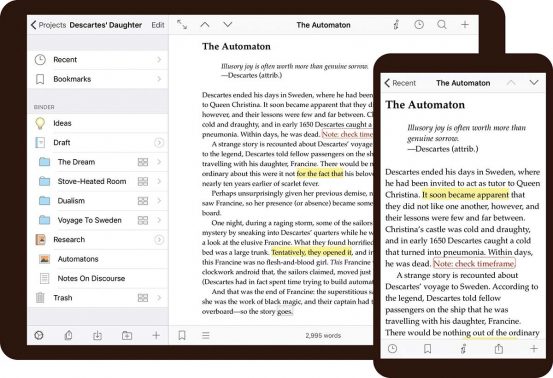

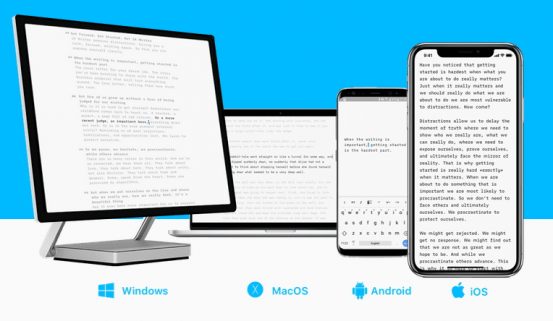
Когда вы слышите слово «синхронизация», то представляете, что на всех имеющихся устройствах данные будут автоматически обновляться после внесения изменений, причём без головной боли и ручного подключения сервисов. Увы, это не всегда работает подобным образом, и желание писать везде и всюду часто прерывается неожиданными фортелями, которые, например, выкидывает какой-нибудь Dropbox, отключая бесплатную синхронизацию более чем на трёх девайсах.
Здесь лучше составить список, описывающий тонкости синхронизации для выбранных приложений:
- iA Writer – iCloud повсюду
- Ulysses – с синхронизацией полный порядок
- Scrivener – только через Dropbox, сервис iCloud приложение недолюбливает
- Focused – выпущен исключительно под Маки
- Byword – синхронизация через iCloud и Dropbox
- Write! – только на десктопных платформах
Если вы работаете только с Apple, то подключение сторонних сервисов для синхронизации вряд ли пришлось бы по душе, поэтому уже на первом этапе можно отсеять проигрывающие приложения. Едем дальше.
Темы оформления
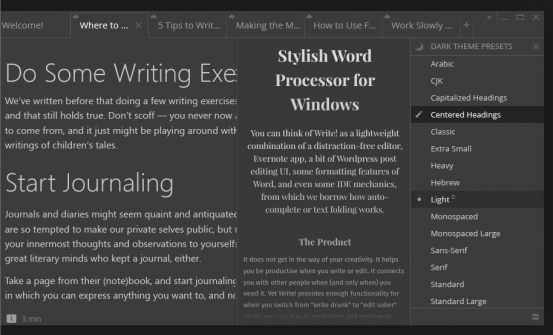
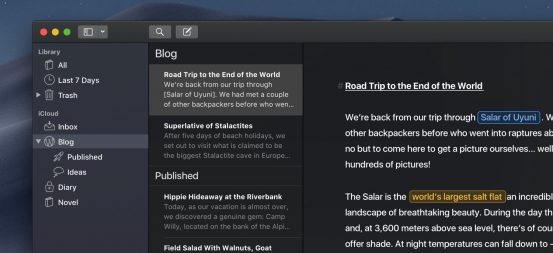
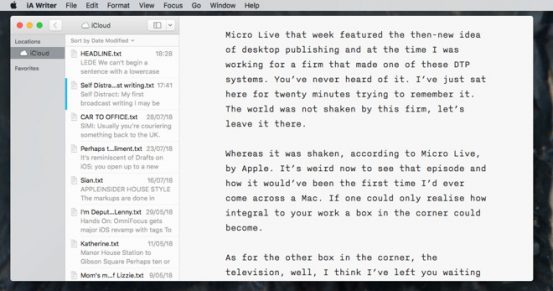
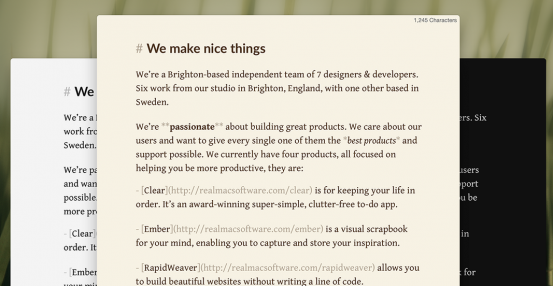
Истерия вокруг чёрного интерфейса macOS Mojave и других «мрачных» режимов в приложениях подсказывает, что пользователям интересна такая косметика. Кроме того, если программа предлагает не просто тёмную заготовку, а возможность ручной подстройки, становится ещё интереснее. В итоге мы имеем:
- iA Writer – светлая и тёмная темы оформления.
- Ulysses – целая коллекция стилей, которые, если не хватит, можно подгрузить с официального сайта, а также собственноручно настроить в зависимости от предпочтений редактирования, к примеру, будь то стандартный текст или поля с примечаниями. Здесь тоже есть переключатель со светлой темы на тёмную, однако, вместе с ним осуществляется превращение и пользовательского конструктора оформления.
- Scrivener – набор расцветок, которые называются как краска для волос, некоторые выглядят очень уютно.
- Focused – светлая, тёмная и сепия.
- Byword – светлая и тёмная темы оформления.
- Write! – светлая, тёмная, светло-серая, тёмно-синяя, сепия, розовая и чёрная.
Режим печатной машинки
Текст улетает вверх, будто стремится за листом бумаге, каретка возвращается на центр, написанные материал становится затенённым, и личности, сидящие рядом с вами, уже не могут полюбопытствовать, что происходит на экране. Да, за это мы любим режим печатной машинки, который лучше всего использовать вместе с фокусировкой. И совсем хорошо, если можно докрутить регулировки по своему вкусу.
- iA Writer – работает и печатная машинка, и фокусировка по предложениям или абзацам.
- Ulysses – режим печатной машинки с фокусировкой и подсветкой строк, предложений и абзацев + имеется опция по обводке текущей строки.
- Scrivener – печатная машинка, более детально выверяющая позицию на экране.
- Focused – печатная машинка без фокусировки, однако, с музыкальным режимом Zen, запускающим атмосферные мелодии на фоне.
- Byword – фокус на строке и параграфе.
- Write! – печатная машинка с прокруткой по центру, 30% и 15% от низа. Фокусировка тоже работает.
Удобство редактора

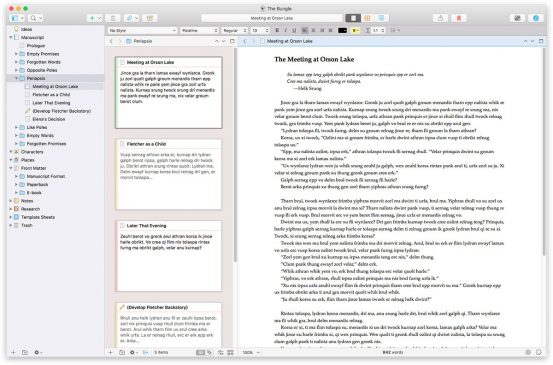
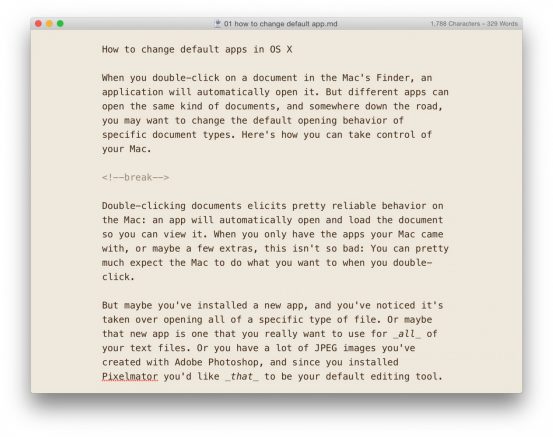
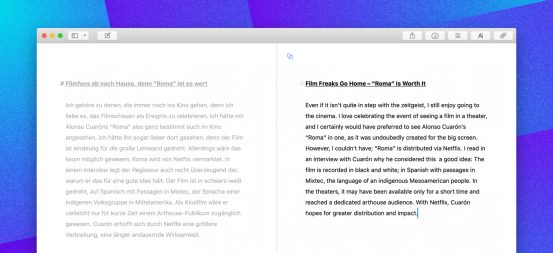
Один из важнейших пунктов при выборе того самого приложения. Редакторы делятся на две категории: простые – не позволяют экспериментировать над интерфейсом; толковые – разительно скрашивают рабочий процесс за счёт определённых манипуляций.
- iA Writer – более-менее толковый редактор, оснащённый Markdown-разметкой и способный гармонично трансформироваться вместе с библиотекой.
- Ulysses – очень толковый редактор, который, помимо отображения областей и Markdown-разметки, обладает функцией призвания второго редактора, позволяющего работать с двумя разными текстами параллельно. Сценариев для эксплуатации подобной фишки – великое множество!
- Scrivener – редактор, не уступающий Microsoft Word.
- Focused – совсем простой редактор.
- Byword – обычное поле для ввода текста, проще не придумаешь.
- Write! – скрывающаяся тоненькая панель с настройками вверху, а также выезжающая библиотека сбоку, по правую руку очень в кассу находятся шаблоны текстовой разметки.
Фишки редактора
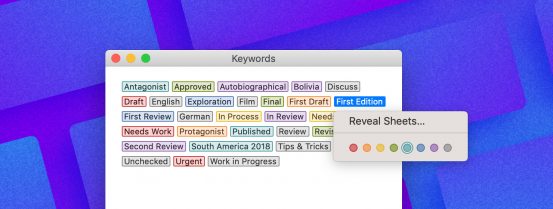
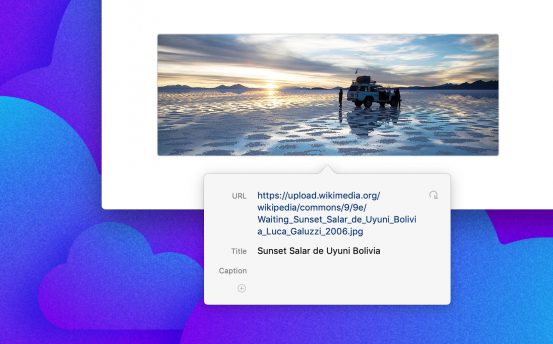
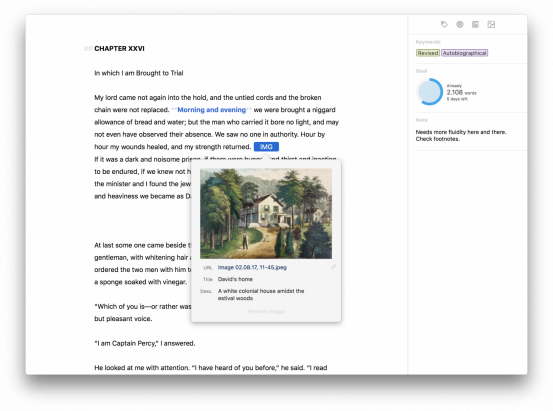
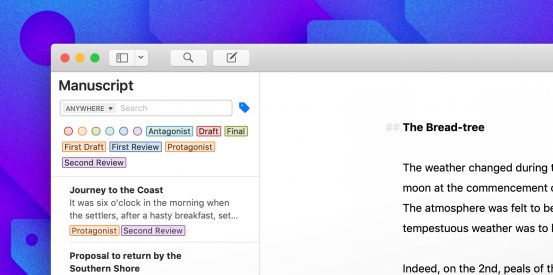
В процессе набивания текста иногда хочется чтобы определённые элементы находились под рукой или перед глазами, будь то мотивирующий счётчик слов или тематические файлы для сюжета. Было бы очень здорово, если бы все подобные объекты уютно вписывались в приложении, вернее, если бы приложение умело само преподносить их.
- iA Writer – лаконичный счётчик в правом нижнем углу. Без излишеств.
- Ulysses – кладезь всяческих плюшек, собранных в правом выезжающем сайдбаре. Тут вам и красивый счётчик с мотивацией, и складирование изображений, и заметки, и ключевые слова, которые недавно обзавелись собственным редактором.
- Scrivener – доски с наклейками, хранилище для материалов, счётчик и множество других приспособлений, подходящих для написание труда всей жизни.
- Focused – пусто.
- Byword – обычный счётчик внизу экрана.
- Write! – сворачивает/разворачивает элементы вёрстки текста, внизу показывает иконку с подробной статистикой и счётчиком слов, сопоставляющим объём написанной со статьёй, книгой или записью в микроблог.
Настройка печатной области
Перегружать писательские редакторы избыточным форматированием не нужно, но пару-тройку опций добавить не мешает. Все подошли к этому вопросу по-разному.
- iA Writer – форматирование текста внизу экрана.
- Ulysses – коллекция разметок появляется во всплывающем меню, что в правом углу экрана, они же активируются по нажатию комбинации горячих клавиш. Сам шрифт гибко подстраивается в настройках, вплоть до курсора ввода, а уж в плане цветов и стилей вы можете вдоволь оторваться в разделе «Разметка», в тех же настройках.
- Scrivener – целая тонна регулировок, выбивающих Scrivener из выбранного жанра, однако, за это данное приложение и любят, здесь стоит сделать исключение.
- Focused – выравнивание текста, шрифт и его размер.
- Byword – толком ничего нет, лишь шрифт да размер страницы.
- Write! – форматирование текста по правой кнопке мыши, подсветка включена.
Наличие библиотеки
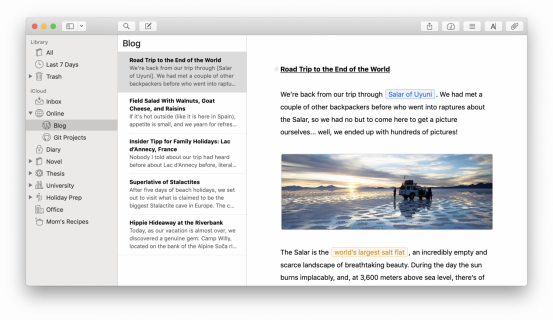
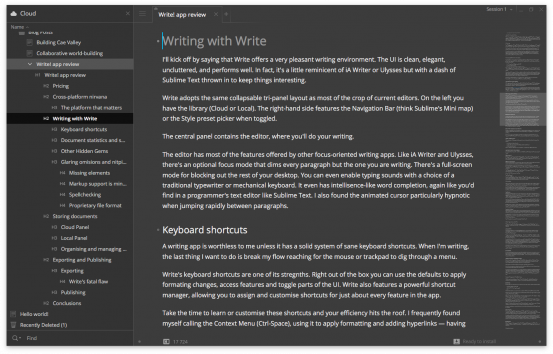
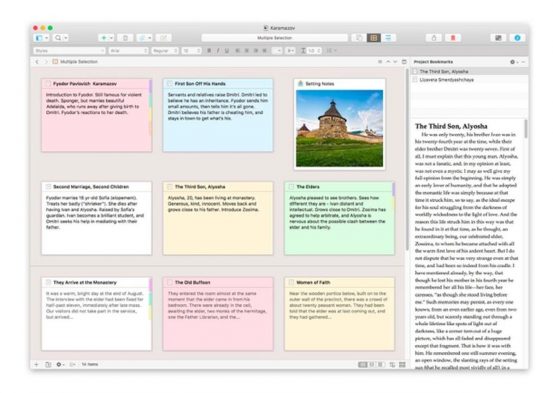
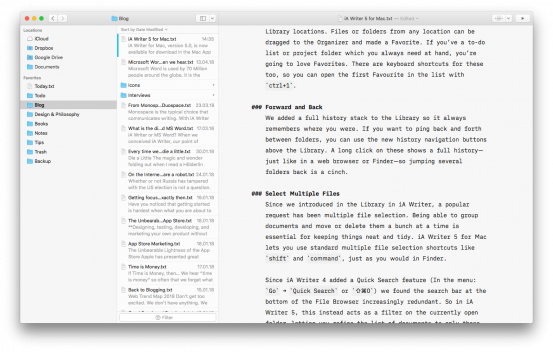
- iA Writer – библиотека есть, исполнение самое простое.
- Ulysses – шикарная библиотека с организацией по группам, снабжённая фильтрами, проставлением опций вроде целей письма, а также классным предпросмотром записей и умным поиском.
- Scrivener – целый сайдбар с черновиками, доска с выдержками из текста и коллекции.
- Focused – библиотеки нет.
- Byword – тоже пусто.
- Write! – облачная и локальная библиотеки находятся в левом сайдбаре, переключаться между ними вполне удобно.
Экспорт
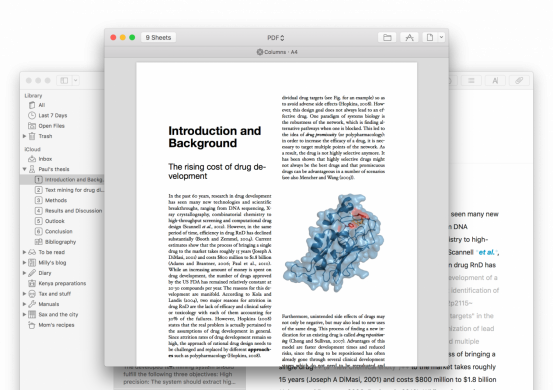
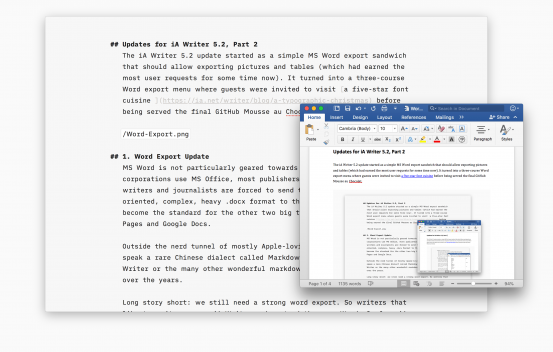
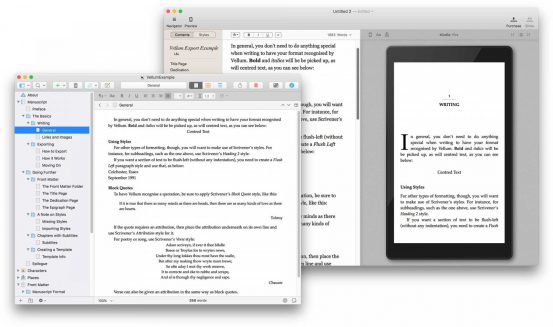
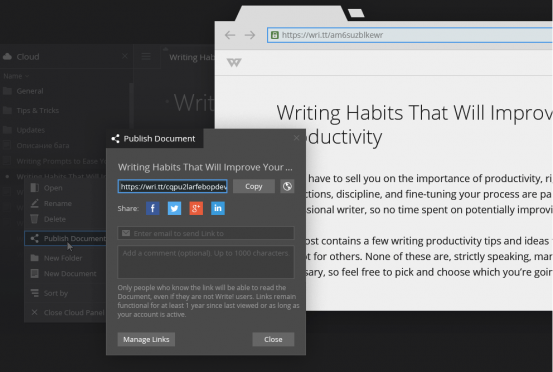
- iA Writer – разметка, HTML, PDF, Word и Архив проектов. Предпросмотр здесь откровенно дурацкий.
- Ulysses – «из коробки» поставляет уйму заготовок по выдаче материала в печать. Экспорт разнится как по бумаге, так и по стилям оформления. Предпросмотр на уровне. Поддерживается перетаскивание документа для его сохранения. Можно открыть документ в другом приложении или же опубликовать его в интернете через WordPress или Medium. Доступные форматы: текст, HTML, PDF, ePub, DOCX.
- Scrivener – экспортирует в популярные офисные форматы всех времён и народов, добавляет мета-корректировки, структурирует финальный документ имеющимся шаблонами, подходящими даже для создания полноценных фолиантов.
- Focused – HTML, RTF и PDF.
- Byword – HTML, RTF, PDF, Word и LaTex, помимо публикаций в WordPress, Medium, Tumblr., Blogger и Evernote.
- Write! – PDF, ODF, DOCX, TXT, Markdown, MD, а также публикация в WordPress, Medium и собственный сервис Write!
Вердикт
Миновала тысяча слов, а вместе с ней – списки ключевых опций по всем редакторам. Самое интересное, что даже по ним нельзя вынести окончательный персональный вердикт, ибо решать будет опыт использования. Но заочно можно сказать, что тот же iA Writer — крепкий середнячок, приложению Write! не хватает версии для мобильников, тогда оно соберёт больше звёзд, Scrivener хорош для усердной подготовки и сбора материалов, а Focused и Byword остаются, что называется, на чёрный день.
Именно поэтому мы нашли ту самую золотую середину в Ulysses, создавшем потрясающее окружение с выверенным набором опций, фокусов по части оформления и в целом мотивирующей среды для творчества. Этап с переходом на подписку давно позади, да и кто сейчас не просит оплачивать подписку? Другое дело, что в случае с Ulysses оно того стоит.
Раздача лицензий
Подведение итогов
Самыми быстрыми оказались читатели, почтовые ящики которые содержат следующие названия:
В течение 10 минут им на почту придут ссылки по активации бесплатной подписки Ulysses на 1 год!
Источник: appstudio.org